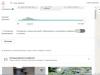Ограничивать доступ к нежелательным сайтам бывает нужно в различных ситуациях. Родители редко хотят, чтобы их дети посещали сайты для взрослых, онлайн-казино и прочие недоброжелательные ресурсы. А в офисах компаний производительность персонала значительно снижается, если открыт доступ в соцсети. Все это можно устранить множеством способов, заблокировав отдельный ресурс, категорию сайтов или страницы с содержанием определенных слов.
Индивидуальная блокировка сайтов
Блокировать конкретные ресурсы стоит в тех случаях, когда нужно ограничить работу всего нескольких сайтов. Во всех остальных случаях это не эффективно, т.к. список придется постоянно расширять вручную, что отнимает лишнее время.
Средства Windows
У операционных семейств Windows есть две утилиты для блокировки доступа к ресурсами: брандмауэр и родительский контроль. С помощью первого можно эффективно ограничивать доступ в интернет отдельным программам, что полезно для приложений казино или социальных сетей. Родительский контроль позволяет фильтровать запуск приложений, пресекая таким образом доступ к веб-ресурсам на корню. Есть здесь один недостаток – оба запрета достаточно легко обойти и инструкций по этому в интернете предостаточно.
Для продвинутых пользователей возможна и индивидуальная блокировка сайтов через . Туда прописывается адрес веб-ресурса и при попытке доступа к нему с этого компьютера выдается ошибка.
Блокировка сайтов в браузере
Для предотвращения доступа к сайтам в отдельных браузерах созданы специальные расширения. Для Яндекс.Браузера это Strict Pomodoro, для Chrome – Focused, в Firefox – FoxFilter, а вот в Opera в старых версиях браузера есть встроенная функция для блокировки доступа к ресурсу, в новых версиях возможно только с помощью специальных расширений. Функционал этих дополнений примерно одинаков: они позволяют предотвратить загрузку отдельных сайтов на неограниченный период, а некоторые ещё и могут устанавливать продолжительность блокировки. Недостаток такого способа – простота обхода через анонимайзеры или использование другого браузера.
Использование антивирусов
Во многих антивирусах есть функция родительского контроля, которая позволяет индивидуально блокировать конкретные сайты. В NOD 32, например, есть и другая функция – “Список недоброжелательных ресурсов”, которая работает аналогичным способом. При включении автоматического определения ресурсов, NOD будет брать их описание из собственной базы и блокировать доступ к сайтам, которые могут нанести угрозу браузеру, антивирусу и всему компьютеру в целом.
Массовая фильтрация нежелательных сайтов
Общий фильтр пригодится для блокировки целых групп сайтов, например, тематики насилия, наркотиков или игровых автоматов. Эти ресурсы негативно сказываются на развитии личности и уж точно не пригодятся в рабочее время. Сделать это можно ещё большим количеством способов, чем при индивидуальной блокировке.
Средства Windows
Служба “Семейная безопасность Windows Live” в Windows 7 может защитить пользователей от просмотра “плохого” веб-содержимого. В фильтре содержатся регулярно обновляемые категории ресурсов. Так, есть специальные сайты для детей, содержимое которых адаптировано для детского понимания, группа социальных сетей, веб-почта, сайты с анонимным доступом, содержимым для взрослых и не классифицированным контентом. Список категорий, просмотр каторых разрешен или запрещен, пользователь формирует самостоятельно, установив, как минимум, базовый уровень защиты для системы.
Блокировка в браузере
Ситуация с групповой блокировкой в браузерах несколько иная. Так, можно использовать дополнение CensureBlock, которое есть и для Opera, и для Firefox, и для Chrome. Оно блокирует все сайты с *censure block* тематикой, значительно очищая кругозор пользователя. Список ресурсов регулярно обновляется, а все случайные сервисы, которые попали под фильтр, быстро оттуда удаляются.
Другой вариант блокировки опасных сайтов – Яндекс.DNS. Он анализирует данные поиска, сравнивает их с информацией собственного антивируса Яндекса и выдает сообщение при попытке захода на сайт. К списку плохих ресурсов относятся сайты с вредоносным кодом и мошеннические сервисы.
Детский браузер Гогуль
Для родителей, которые хотят развивать свое чадо и давать ему только проверенную и качественную информацию, оградив от кучи информационного мусора, блуждающего по просторам интернета, создан детский браузер. В нем есть свой каталог сайтов, которые отобраны психологами и педагогами. Родители всегда могут просмотреть, какие сайты посещал их ребенок, а также изменить список доступных ресурсов. Отбором материалов занимается специальная команда людей, которые постоянно работают с детьми и знают их лучше, чем себя.
Антивирусы и родительский контроль
Как говорилось в другой нашей статье, антивирусы могут блокировать как индивидуальные ресурсы, так и целые пакеты сайтов. Лучших результатов здесь удалось добиться студии “Доктор Веб”. Они создали несколько списков сайтов с нежелательным содержимым: наркотики, азартные игры, насилие, нецензурная лексика, терроризм и многое другое может быть заблокировано всего одним нажатием. Списки ресурсов регулярно дополняются: здесь нет случайных сайтов, все они в чем-то провинились и теперь не должны попадать на глаза пользователям.
Стороннее программное обеспечение
Множество программ позволяют осуществлять родительский контроль и блокировать группы сайтов. Одна из таких – AntiPorn, которая полностью перекрывает доступ к сайтам для взрослых. Такой контент не нужен вашим детям, поэтому его нужно устранять в первую очередь. Программа Naomi имеет более широкий функционал: к содержимому для взрослых добавились сцены насилия, наркомания, терроризм, секты, азартные игры и многое другое. Программа отслеживает сайты, которые использует пользователь и в режиме реального времени препятствует их отображению.
Есть и еще один ресурс – KidsControl, у которого даже есть собственная база ресурсов. В каталог помещаются сайты азартной тематики, с содержимым для взрослых, форумы с нежелательными тематиками, пропагандистские сайты и многое другое. К списку от производителя можно добавить и свои ресурсы, чтобы полностью оградить пользователя от “грязного” контента.
“Детский интернет”
Эта услуга доступна клиентам оператора связи МегаФон и основана на ограничении доступа к сайтам с нежелательным содержимым. База регулярно обновляется, ежедневно добавляется до 100 тыс. новых сайтов. Они разделены по категориям: интернет-ресурсы для взрослых, онлайн-магазины запрещенных товаров, сайты, связанные с азартными играми, терроризмом, насилием, пропагандой, анонимайзеры и многое другое. Благодаря “Детскому интернету” ребенок будет получать только качественный контент!
Возможностей и для массовой блокировки сайтов, и для индивидуальной более чем достаточно, нужно лишь правильно их использовать. Тогда ваши дети будут получать только проверенный и специально подготовленный контент, а сотрудники не будут заниматься глупостями на работе.
Может так получиться, что следует ограничить доступ к определённому сайту. Причин может быть множество: желание сосредоточиться на определённом проекте, а не висеть на каком-то сайте, ограничить возможности ребёнка при исследовании Всемирной паутины или что-то еще. Но как это реализовать? Как чтобы он не открывался и никто не мог посмотреть его содержимое?
Что подразумевает блокировка сайтов на компьютере?
Прежде чем ответить на вопрос, чтобы он не открывался, необходим ответ на ещё один вопрос. Во-первых, что такое блокировка? Это невозможность осуществления доступа к определённому сетевому ресурсу при сохранении текущих условий работы. При попытке зайти на заблокированный сайт будет отображаться сообщение о том, что ресурс временно недоступен или блокирован. Причем первый вариант предпочтителен по той причине, что люди не понимают, что он блокируется, и не начинают искать ответ на вопрос, как заблокировать сайты на компьютере и как их разблокировать. В некоторых случаях браузеры предлагают стандартные варианты преодоления проблемы, которые, как вы можете понять, не помогают. Но просмотр заблокированных сайтов будет невозможен, если обойтись стандартной инструкцией.
Различия в масштабе

Одно дело - ограничить доступ к сайтам на одном компьютере. И совсем другой уровень сложности - ограничения в целой сети. Так, для первого варианта оптимальным действием является настройка на самом компьютере. А вот во втором можно или обходить все компьютеры поочередно, или поставить ограничение на точку доступа (роутер, сервер). Конечно, второй вариант более предпочтителен по временным затратам. Но если требует для части сотрудников оставить возможность свободно посещать все сайты, то он не подойдёт.
Самый простой способ

Самый простой ответ на вопрос, как заблокировать сайты на компьютере - это редактирование файла файервола компьютера. Активируйте поиск файлов на компьютере и введите в поисковую строку слово hosts. Машина вам покажет файл на диске С - он-то вам и нужен. Запустите его. Скорее всего, вам покажется, что компьютер не смог определить, чем открывать этот файл. Тогда щелкните по нему правой клавишей мыши и выберите «Открыть с помощью». В представленном списке программ ищите блокнот и выберете его.
В открывшемся окне дойдите до конца файла и введите: 127.0.0.1 адрес блокируемого сайта.
Сохраните файл и закройте. Доступ к заблокированным сайтам с таким файлом комиьютер иметь не будет. Небольшое замечание на будущее: редактировать этот файл может только пользователь с правами администратора. И если вы боитесь что-то испортить, можете сделать копию редактируемого файла перед тем, как внести изменения, чтобы в будущем вернуть доступ к заблокированным сайтам.
Установление блокировки на роутере
Если есть только один компьютер, то предыдущий вариант полностью удовлетворит все запросы. А если используется роутер и есть возможность захода на различные сайты с помощью планшетов или смартфонов? На такой случай существует блокировка роутера. Возьмите руководство вашей точки доступа и поищите в нём такую информацию, как интернет-адрес, логин и пароль. Введите найденный адрес в строке браузера, затем в появившуюся форму - логин и пароль. Тогда вам станет доступной администраторская панель.
Попав в панель администратора, вы должны поискать возможность блокировки доменов. Во многих роутерах путь таков: зайти в «Настройки» и поискать «Фильтрация» или «Блокировка домена». Должен быть интерфейс, который позволяет разрешить всё, кроме определённых доменов. Следует указать, куда заходить нельзя, нажать на кнопку применения и перезагрузить роутер.
Блокировка с помощью расширений для браузеров

Если субъект, для которого и проводится блокировка, пользуется Google Chrome или Firefox, то можно выставить ограничение в этих браузерах. Для этого вам следует зайти в раздел дополнений и написать что-то похожее на Site block или «блокирование сайтов». И вам будет показан широчайший ассортимент дополнений, которые смогут заблокировать выбранные вами сайты. Это решение является очень хорошим ответом на вопрос, как заблокировать сайты на компьютере, ведь мало у кого возникает мысль подумать о том, чтобы проверить свои расширения. Чтобы они не были отредактированы или отключены другим пользователем, расширения можно защитить паролем. Несмотря на лёгкость установки, в таком способе имеется один довольно ощутимый минус - если удалить браузер (а потом установить его) или само расширение (из папки, где оно находится), то защиты - как не бывало.
Возможности обхода блокировок

Но вот как зайти на заблокированный сайт, доступ к которому был ограничен с помощью ранее указанных способов? Возможностей обойти поставленные блокировки довольно много. Часть из них может не работать при определённых случаях. Первоначально следует вспомнить о анонимайзерах - специальных сайтах, которые позволяют вам получать ответ на необходимые запросы. Но при этом запросы идут не с IP-адреса пользователя, а от лица анонимайзера. Допустим, кто-то задался вопросом, как заблокировать сайты на компьютере, и вы хотите ему достойно противостоять. Схема выглядит таким образом: вы посылаете данные на определённый сайт. Он их направляет на сетевой ресурс, на котором вы хотите побывать. Ответ приходит на анонимайзер. И полученная информация перенаправляется вам. Минусом такого взаимодействия является более низкая скорость обмена данными, но главная цель - получение доступа - выполняется. Это, конечно, не ответ на вопрос, как разблокировать заблокированный сайт, но зайти на него все же получится.
Также обойти блокировки можно с помощью специального программного обеспечения. Одним из самых известных является Его принцип действия похож на анонимайзер с той разницей, что осуществляется передача данных не между пользователем и каким-то сервером, а исключительно между самими пользователями, при этом они выступают в качестве серверов для других людей. На примере всё будет выглядеть так: пользователям страны А запрещено посещать сайт Б, пользователям страны В запрещено посещать сайт Д. Пользователи пересылают запросы друг другу, и программа делает запрос от получателя, затем возвращает данные тому, кто в них на самом деле заинтересован. Но использовать "Тор" следует с умом - в связи с архитектурой программы взломать её и переслать кому-то вирус, троян или просто перехватить данные вроде логина и пароля к сайту - это не самое невероятное событие.
Вот два самых популярных ответа, выбор в пользу которых сделали миллионы, если не десятки миллионов пользователей, отвечая для себя на вопрос, как зайти на заблокированный сайт.
Белый список сайтов

Но возможен ещё один вариант блокировки - создание белого списка сайтов. Этот вариант предусматривает создание списков адресов, на которые можно заходить. Получение или отправка данных на все другие будет запрещена. Выбор подходящего для вас программного обеспечения несложен, а программ, которые бесплатно распространяются и при этом имеют необходимый функционал, великое множество. Поэтому выбирать, как заблокировать сайты на компьютере, все же вам.
Заключение
В статье были рассмотрены различные возможности блокирования доступа к различным виртуальным ресурсам, причем не только того, как заблокировать сайты на компьютере, но и как разблокировать. Если что-то понравилось, можете воспользоваться понравившимся вариантом.
Как заблокировать сайт на компьютере windows 7? Собственно, также, как и на всех остальных версиях ОС , поскольку блокировка будет осуществляться тремя возможными способами:
- Посредством браузеров ;
- Через hosts;
Зачем это делается и с какой целью?
Если у вас имеется один либо несколько спиногрызов-школьников, и они постоянно отвлекаются на социальные сети , развлекательные сайты, а то и вовсе втихую ищут довольно «взрослый» контент, нужно что-то предпринимать.
Второй случай – корпоративная сеть с выходом в интернет.
Делается это совершенно так же, как и в Chrome, поскольку оба браузера практически идентичны и имеют один движок, позволяющий Яндексу использовать плагины вроде BlockSite.
Вам остается лишь посмотреть инструкцию по Chrome и проделать такой же список манипуляций, только в конкретно описываемом обозревателе.
Обратите внимание! Блокировать сайт в браузере не совсем эффективно. Пользователь может зайти с другого обозревателя и тогда все ваши труды пойдут насмарку. Куда более надежных методов хоть отбавляй.
Файл Hosts
Данный метод можно назвать одним из наиболее фундаментальных в отношении блокировки нежелательного содержимого в интернете.
Как заблокировать сайт через hosts ? Все очень просто.
Для начала стоит отыскать вожделенный файл, который покоится по адресу «C:\Windows\System32\Drivers\etc» (кавычки убираем и вставляем адрес в строку поиска, нажав «Мой компьютер»).
Открываем элемент путем нажатия правой кнопки.
Откроется доп. меню, где нужно выбрать команду «открыть с помощью…» а далее воспользоваться самым обычным блокнотом.
Выглядит содержимое Hosts примерно так.

Теперь самое главное. На скриншоте выделена строка с IP-адресом и многострадальным ВКонтакте , на примере которого описывается порядок действий.
В вашем случае IP лучше не менять, а вот адреса можете вводить, какие заблагорассудится.
Каждый ресурс прописывается с новой строчки. Не забывается про IP в начале, иначе у вас ничего не выйдет.
После завершения манипуляций и составление полного «черного списка» сохраните изменения, нажав на «файл» - «сохранить».

Затем можете закрыть документ, чтобы открыть какой-либо браузер и посмотреть на результат своих трудов.

Способ самый оптимальный и надежный по нескольким причинам.
Во-первых, доступ к маршрутизатору имеет тот, у кого есть пароль, т.е. 1-2 человека. Детям о нем, естественно, ничего не говорят.
Во-вторых, далеко не каждый способен разобраться с настройками роутера и найти нужный параметр.
В-третьих, вам не придется блокировать содержимое на уровне браузера или файла с хостами.
Введите адрес сайта всего один раз, и он будет недоступен ни на одном устройстве из вашей домашней подсети.
Разберем процедуру на примере устройства от Ростелекома , поскольку оно является наиболее распространенным.
Заходим в настройки путем прописывания стандартного IP для маршрутизаторов – 192.168.1.1 и вводим логин и пароль admin/admin, если только вы не заменили данные для входа ранее.
Нужно найти дополнительные настройки, перейти в раздел «родительский контроль» и выбрать пункт «фильтрация по URL».
Создаем новый список типа «Исключить» и вводим нужный URL. Для примера опять был использован многострадальный контакт.

Если у вас имеется целый список ресурсов, нежелательных к просмотру, добавляйте их все по такому принципу.

Если вы зайдете в любой браузер и попытаетесь открыть любой из заведомо заблокированных сайтов, то не увидите никакого сообщения о блокировании содержимого.
Браузер будет долго и усердно пытаться прогружать ресурс, но в результате выдаст примерно вот такую информацию.

Конечный пользователь, ради которого все и затевалось, не сразу поймет, что что-то не так. Он будет несколько раз обновлять страницу, правда, безрезультатно.
Как видите, ограничить доступ можно на нескольких уровнях.
Наиболее простой – корректировка настроек в браузере. Но этот случай спасает лишь тогда, когда на компьютере установлен всего один обозреватель.
Манипуляции с настройками Hosts позволяют добиться полной блокировки во всех браузерах, но в пределах одного компьютера или ноутбука.
Если в вашей семье несколько различных устройств, в том числе смартфоны и планшеты, добиться оптимального результата будет сложнее.
Наиболее качественный вариант – изменение конфигурации роутера.
Так вы гарантировано закроете потенциально нежелательные сайты в пределах подсети, или корпоративной сети.
Последний способ зачастую используется на больших предприятиях, чтоб наверняка.
Как заблокировать любой сайт без лишних программ?
Блокируем сайты на компьютере без софта и головных болей. Можете таким образом ограничить доступ детей к развлекательным порталам и социальным сетям, пока они не выучат уроки.
Приветствуем, дорогие посетители нашего сайта. В этой статье поговорим о важном аспекте сети интернет, точнее о чистоте самой всемирной паутины, — блокировке сайтов. Не секрет, что в интернете полно плохих сайтов: порнографические, призывающие к насилию, распространяющие опасную и нежелательную информацию. Очень много сайтов созданы просто для того, чтобы украсть вашу конфиденциальную информацию, например логин и пароль от социальной сети или электронной почты.
Таких ресурсов много. Встает вопрос, как заблокировать сайт на компьютере и уберечь себя, детей и близких? В данной публикации мы расскажем, как можно заблокировать сайт в операционной системе Windows, сделав интернет фильтр, а также с помощью специальной программы.
Как заблокировать доступ к сайту с помощью интернет фильтра
 Существует несколько способов блокировки сайтов. Это можно сделать с помощью антивируса, файрвола или программы-блокировщика, а можно настроить интрнет фильтр самостоятельно. Все эти способы требует установки и наличия дополнительного программного обеспечения. Мы же хотим рассказать про универсальный метод, который позволит произвести блокировку нежелательных сайтов. Какие сайты можно блокировать? Любые. Это могут быть и популярные сайты социальных сетей, — «Одноклассники» (odnoklassniki.ru) , «В Контакте» (vk.com) или «Фейсбук» (facebook.com), порно сайты, да и просто те, которые вам не нравятся.
Существует несколько способов блокировки сайтов. Это можно сделать с помощью антивируса, файрвола или программы-блокировщика, а можно настроить интрнет фильтр самостоятельно. Все эти способы требует установки и наличия дополнительного программного обеспечения. Мы же хотим рассказать про универсальный метод, который позволит произвести блокировку нежелательных сайтов. Какие сайты можно блокировать? Любые. Это могут быть и популярные сайты социальных сетей, — «Одноклассники» (odnoklassniki.ru) , «В Контакте» (vk.com) или «Фейсбук» (facebook.com), порно сайты, да и просто те, которые вам не нравятся.
Как заблокировать вход на сайт? Рассмотрим вариант блокировки с помощью «самодельного» интернет фильтра, если это отдельный портал. В любой операционной системе Windows существует отдельный файл, который отвечает за блокировку, — называется он hosts . Обычно, найти его можно по следующему пути:
C:\Windows\System32\Drivers\Etc
Если вы не знаете, на каком логическом диске установлена Windows, то вбейте в строке проводника следующий путь:
%SystemRoot%\System32\Drivers\Etc\
И нажмите Enter . Данная манипуляция, позволит перейти в нужную папку независимо от ее нахождения на локальном диске. Блокировка сайтов через hosts возможна при условии, что вы работаете под правами администратора. Или под своей учетной записью, если позволит система (папка с файлом может быть скрыта). Открывать файлик лучше обычным блокнотом. Те строки, в начале которых есть символ #, являются закомментированными. Для наглядности, вот пример куска файла с заблокированными сайтами:
127.0.0.1 odnoklassniki.ru 127.0.0.1 www.odnoklassniki.ru 127.0.0.1 vk.com 127.0.0.1 www.vk.com 127.0.0.1 facebook.com 127.0.0.1 www.facebook.com
Заметьте, в данном интернет фильтре заблокированные сайты записаны двумя разными способами, — с «www» и без. Нужно это для того, чтобы наверняка заблокировать неугодный сайт. Пользователи 64-битных операционных систем (Windows x64) наверняка натолкнуться на определенные трудности в нахождении и изменении файла hosts. Суть проблемы в том, что папки «Etc» по указанному выше пути не существует. Проще всего, создать по этому пути папку «Etc» вручную:
Windows сама создаст файл hosts , и его можно будет править, сделав нужный интернет-фильтр.
Программа для блокировки сайтов
На самом деле, таких программ для блокировки сайтов много. И объединяет их одно, — чтобы блокировать сайты придется заплатить. Любая достойная программа блокирующая сайты будет платной, а это несомненно минус. Вот несколько из их представителей, которые при желании можно найти в поисковике:
- Outpost Firewall
- Tmeter
- Kaspersky Antivirus (в антивируснике есть «Родительский контроль»)
- skydns.ru
- icensor.ru
Они также платные, что является значительным недостатком , поскольку блокировка сайтов на компьютере может быть эффективной и бесплатной. Как? Читайте далее!
Как заблокировать сайт через браузер
 Вы уже отказались от слабенького браузера Internet Explorer? Если еще нет, то советуем это сделать. Мы не будем рекомендовать какой-либо браузер, а просто заметим, что с такими браузерами, как Мозилла Файрфокс (Mozilla Firefox), Опера (Opera) или (Гугл Хром) Google Chrome, заблокировать сайт не составит труда.
Вы уже отказались от слабенького браузера Internet Explorer? Если еще нет, то советуем это сделать. Мы не будем рекомендовать какой-либо браузер, а просто заметим, что с такими браузерами, как Мозилла Файрфокс (Mozilla Firefox), Опера (Opera) или (Гугл Хром) Google Chrome, заблокировать сайт не составит труда.
В этих браузерах уже давно есть блокировки сайтов.
Чтобы заблокировать сайт в Опере, нужно найти «Блокируемое содержимое»:

В Mozilla Firefox есть дополнение, которое называется BlockSite . А Google Chrome есть расширение tinyFilter . Все это наверняка поможет заблокировать в браузере сайт, который вам не понравился. Надеемся, наша статья вам помогла, и вы теперь знаете, как блокировать сайты.
Комментарии (101)
Наташа
Смарт-Троникс
dima
Смарт-Троникс
vyacheslav
Смарт-Троникс
Юлия...
Смарт-Троникс
максим.....
ИЛХОМЖОН
Смарт-Троникс
МАКСИМ
Дарья
Смарт-Троникс
Елена
Смарт-Троникс
Наталья
Смарт-Троникс
Антон
6ame4
avlanz
Мария
Юля
SMARTRONIX
SMARTRONIX
SMARTRONIX
Restless
сайт
Restless
SMARTRONIX
Restless
Catherine
SMARTRONIX
mary
SMARTRONIX
mary
SMARTRONIX
Елена
SMARTRONIX
Dmitri
SMARTRONIX
Лидия
SMARTRONIX
Вилли
сайт
инга
SMARTRONIX
Игорь
SMARTRONIX
Вадим
SMARTRONIX
Стас
SMARTRONIX
димка
SMARTRONIX
-
Интернет в наше время развивается семимильными шагами, но не все сайты одинаково полезны и порой возникают ситуации, когда необходимо блокировать доступ к тем или иным сайтам.
Причины для этого могут быть самые разные:- У родителей может возникнуть желание запретить детям просмотр нежелательного контента пока их нет дома. Это могут быть, как различные сайты тематики 18+, так и ресурсы экстремистской тематики, знакомства для взрослых или даже просто социальные сети.
- Работодатели часто закрывают доступ к социальным сетям и развлекательным порталам, чтобы сотрудники с большей пользой проводили свое рабочее время.
- Иногда, людям работающим дома, даже бывает полезно закрыть доступ на развлекательные ресурсы от себя самого на определенное время суток, чтобы более продуктивно работать.
В зависимости от причин по которым возникает необходимость заблокировать посещение какого-либо сайта, могут быть выбраны разные способы для достижения цели. Некоторые из них могут блокировать доступ к нежелательным ресурсам во всей локальной сети квартиры или офиса. Менее радикальным решением будет запретить сайты только для отдельного компьютера или даже для отдельного браузера.
Блокировка нежелательных сайтов через роутер
Если компьютеры в локальной сети подключаются к интернету через роутер и возникает необходимость заблокировать доступ к определенным сайтам на всех компьютерах, то быстрей всего сделать это используя встроенный функционал роутера. Эта возможность есть практически во всех современных распространенных маршрутизаторах, например Zuxel, D-Link, TP-Link и многих других. Рассмотрим на примере роутера Asus. Первым делом нужно войти в панель управления роутером, набрав его адрес в адресной строке вашего браузера
В нашем примере это 192.168.1.1. У вашего роутера этот адрес может отличаться. Обычно эту информацию можно найти в инструкции или на корпусе самого устройства.

- Фильтр URL-адресов
Этот фильтр позволяет блокировать как отдельные сайты по полному их URL-адресу, так и целые группы по маске или ключевому слову. Например введенная маска XXX заблокирует все страницы в адресе которых встречается подобное сочетание букв. Таким образом, перечислив наиболее распространенные словосочетания (porno, ero и.т.д.), можно быстро блокировать от детей основную часть контента для взрослых. Но этот фильтр не сработает, если в url не будет указанных сочетаний букв. Тогда на помощь может прийти второй фильтр. - Фильтр ключевых слов
Здесь можно ввести ряд слов нежелательных на посещаемых страницах. С одной стороны это очень удобно, с другой стороны под этот фильтр легко могут попасть те страницы, которые вы не хотели бы закрывать от доступа.

После заполнения обоих списков желательно перезагрузить роутер, чтобы изменения вступили в силу.
Как заблокировать сайт на отдельном компьютере
Если нужно блокировать доступ не во всей сети, а на отдельно взятом компьютере, для этого существует несколько способов.
Встроенный в windows брандмауэр позволяет блокировать отдельные ip-адреса и целые подсети
Чтобы узнать ip-адрес сайта достаточно в командной строке набрать командной строке набрать команду — ping site.ru и посмотреть с каким ip будет происходить обмен пакетами.

После этого нужно открыть брандмауэр, убедиться что он включен, и найти пункт «дополнительные параметры».
Далее нужно выбрать пункты:- Создать правило;
- Правило для исходящих подключений;
- Настраиваемое правило.

Тут вы сможете выбрать блокировать доступ к указанному ip для всех программ данного компьютера или только для отдельно взятого браузера. Этот способ удобен тем, что не требует никакого дополнительного программного обеспечения, но может оказаться достаточно сложен для людей делающих это впервые. Также есть существенный минус — ресурсы блокируются не по доменному имени, а по ip. Так как на многих ip располагается более одного сайта они тоже могут быть заблокированы.
Блокировка сайтов с помощью файла hosts
Есть еще один способ заблокировать нежелательные сайты для всех установленных на компьютере приложений сразу. Для этого нужно найти в системном каталоге windows файл hosts. Вне зависимости от версии вашей операционной системы этот файл располагается по адресу — C:\Windows\System32\drivers\etc

Открыть данный файл можно любым текстовым редактором, кликнув по нему правой кнопкой мыши и выбрав пункт «открыть с помощью» в появившемся диалоге. После этого выберите из списка предложенных программ блокнот. Чтобы заблокировать доступ к какому-либо домену нужно добавить строку вида:
127.0.0.1 site.ru
как указано на рисунке.
После этого все запросы к данному доменному имени будут перенаправлены на локальный ip адрес, а сайт станет недоступен для всех программ установленных на компьютере. Чтобы изменения сработали, нужно перезапустить саму программу или компьютер. Более подробно как заблокировать доступ через файл hosts вы можете посмотреть в этом видео:
Как заблокировать сайт с помощью антивируса
В большинстве популярных антивирусах предусмотрена функция блокировки нежелательных сайтов. В зависимости от используемой вам программы этот пункт может называться по разному. В Kaspersky Internet Security это будет — родительский контроль, в eset nod32 вы можете создать так называемый «Белый список» и запретить доступ на все остальные интернет ресурсы, в Outpost Security, например, вы можете выбрать ‘Настройки -> Веб-контроль -> Реклама и сайты -> Блокировка сайтов’ и настроить свои персональные списки.

В каждом антивирусе способ будет немного отличаться, но у большинства из них достаточно простой интерфейс, позволяющий произвести необходимые настройки просто следуя подсказкам системы.
Все эти способы довольно удобны, но у них у всех есть существенный минус. Доступ к сайтам блокируется для всех программ установленных на компьютере. Часто бывает, что днем компьютером пользуется ребенок, а вечером родители или наоборот. Тогда удобней было бы настроить разные правила для разных пользователей. Для подобных настроек существует множество различных программ, как платных, так и бесплатных. Перечислим некоторые наиболее популярные из них:
- Naomi
- BitTally
- Web Site Zapper
- Child Control
- KidsControl
- Safe Eyes Parental Control
- TrafficCommander
- и многие другие;
Как блокировать сайт в браузере
Статья была полезна?